Se você é como a maioria das pessoas a usar o seu iPhone ou iPad na cama, então as chances são que você encontrar a tela muito brilhante, mesmo com as configurações de brilho mais baixos. Há muitos ajustes jailbreak que permitem aos usuários para alcançar o brilho ainda mais baixo do que o iOS oferece por padrão, no entanto, se você não está jailbroken coisas não são tão fáceis. Isto é, se você não sabe sobre o pequeno truque escondido dentro das opções de acessibilidade, o que permite reduzir o brilho da tela e efetivamente ter um noturno padrão no dispositivo, sem jailbreak.
Como ativar noturno no iPhone ou iPad sem jailbreak
- Abra o aplicativo Configurações e vá para Geral> Acessibilidade.
- Agora toque na opção ‘Zoom’ e habilitá-lo a partir da próxima tela. A partir da mesma página habilitar a opção ‘Show Controller’ também.
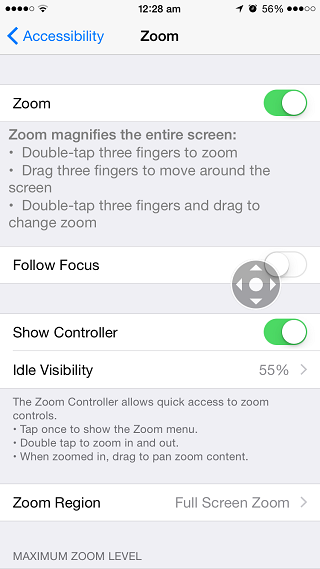
- Agora você verá um botão na tela, toque nele. Agora um menu pop-up aparece, empurre o controle deslizante na parte inferior para a esquerda.
- Próximo toque na ‘Escolha Filtro “e selecione a opção” Low Light “. Após fazer isso, toque em qualquer lugar na tela para remover o pop-up. Agora desligue ambos Zoom e Show de Controle alterna.
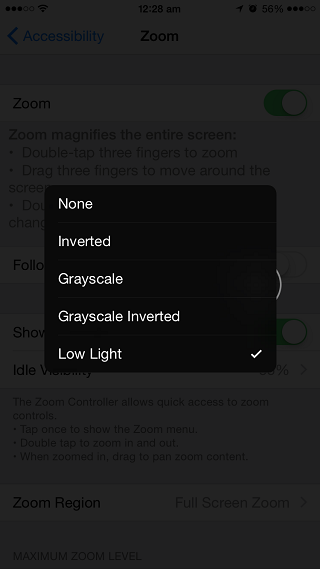
- Volte para a página de ‘acessibilidade’ e role para baixo até encontrar a opção ‘Acessibilidade Shortcut’. Toque nele e partir da próxima torneira tela na opção de ‘Zoom’. É isso aí.
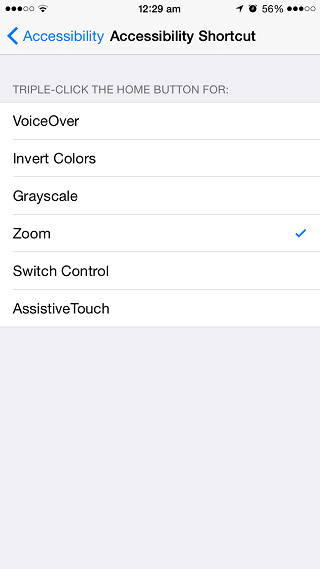
Agora pressione o botão triplo casa e você deve ser capaz de permitir que o “noturno” em seu dispositivo iOS. Isso fará com que a tela ainda mais escuro do que as configurações de brilho mais baixos, o que tornará a utilizar o dispositivo durante a noite muito mais conveniente. Para desativar o modo noturno triplo toque no botão Home novamente.
 Blog Soluciomática Tudo sobre tecnologia e informática
Blog Soluciomática Tudo sobre tecnologia e informática


